
准备工作:
一个32G的U盘(作为系统盘),8G的U盘(作为安装盘),一个ubuntu的ISO文件,还有一个UltraISO软件。
方法:
首先下载ubuntu的ISO文件
然后制作ubuntu的安装盘,即安装Ubuntu的启动盘
1、打开 UltraISO软件(以管理员的方式),然后选择“文件”——>“打开”,选择刚刚下载的ubuntu的ISO文件
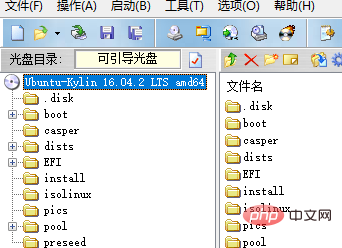
2、选择“启动”——>“写入硬盘映像”,就会弹出一个对话框
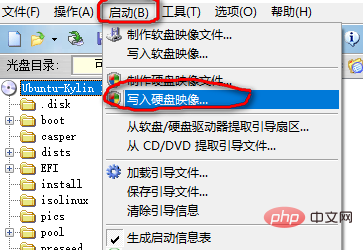
3、在弹出的对话框中,a.“硬盘驱动器”:选择8G的U盘。b.“写入方式”:USB-HDD+,c.单击写入,即可
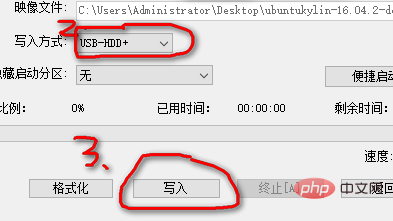
接着安装Ubuntu系统在U盘上
1)将两个U盘8G和32G的U盘插上电脑上,重启电脑。按照你的电脑品牌进入BIOS。有的选择F2,F12等等不相同。
2)选择哪个“BOOT”的选项。将第一个启动项改成:8G的那个U盘的名称(选择)。我的U盘是金士顿的,那么前面几个开头的就是“”KING……”。
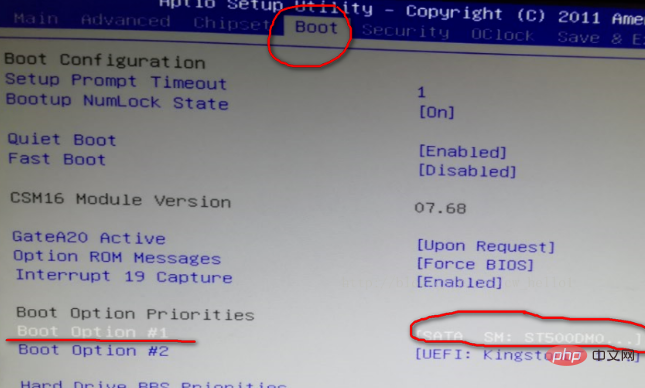
3)保存并退出。选择“SAVE”选项。下面有一个“保存并退出”和一个“不保存退出”。选择“保存退出”。自动就会重启。并进入到Ubuntu的安装界面。
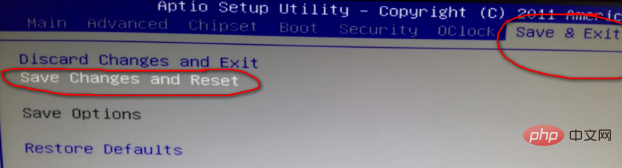
4)就会出现4个选项,选择第二个选项,因为第一个选项是让你体验的(Try开头的)。第二个表示立即安装(Install开头的)。
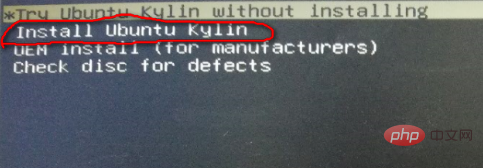
5)然后就是选择语言:
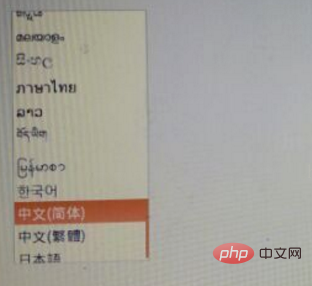
6)设置无线:用于安装软件的,不然只有安装好自行安装(也可以)。你可以使用手机开一个热点。一般就是一百多M。
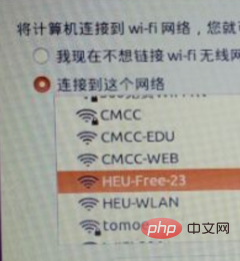
7)选中第一个复选框,安装相应的软件:
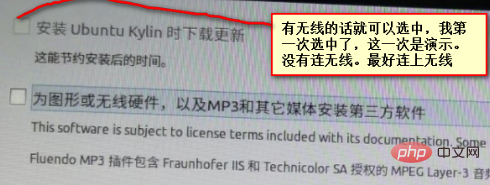
8)单击继续,就会出现一个对话框。可能没有,有的话选择“退出”。
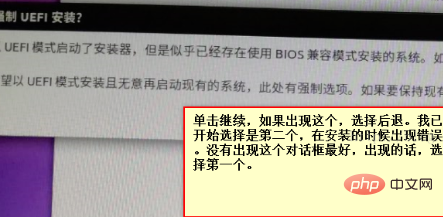
9)选择“自定义安装”选项,如果选择第一个,就会修改本机电脑的启动项,每次启动要插U盘,并且不能插入其他电脑上启动。单击继续,就会进入分区界面
10)输入主分区的大小(不要分完,分个20G容量,20480M),选择主分区,选择选项就选默认的EXT4日志文件系统,“挂载点”选择第一个,也就是“/”。
11)选中空闲之后,单击+号,选择逻辑分区,输入容量为200M,选择默认的EXT4日志文件系统,“挂载点”选择/boot.
12)选中空闲之后,单击+号,选择逻辑分区,输入容量为4096M,选择交换空间.
13)选择空闲之后,单击+号,选择逻辑分区,输入容量为就是剩下的(不用输入),选择默认的EXT4日志文件系统,“挂载点”选择/usr.
14)重要的一点:“安装启动引导器的设备”选择成你的U盘,选择/dev/sdc就可以了。默认的是dev/sda,不要选择这个,不然数据就会没有。然后单击安装。就会弹出个对话框,显示格式化那些内容,看看有没有你的/dev/sda(一定要没有)。一般出现格式/dev/sdc,这个是当然的。应为你要安装到那个上面。
15)选择时区(一般SHANGHAI)。
16)选择语言。
17)输入登录名和秘密。
18)就是安装。安装完之后就会出现重启机器。
19)重启之后,选择启动项是哪个32G的U盘。或者将8G的U盘拔掉。
完成!
推荐教程:linux.html" target="_blank">linux教程
以上就是linux怎么以u盘启动的详细内容,更多请关注php中文网其它相关文章!





Copyright 2014-2024 https://www.php.cn/ All Rights Reserved | php.cn | 湘ICP备2023035733号